Записали панораму с выразительным пейзажем, но посторонние звуки портят всю гармонию? Не спешите отправлять файл в корзину – проблему легко исправить с помощью видео редактора . Из этой статьи вы узнаете, как убрать звук из видео и заменить его в программе «ВидеоМОНТАЖ».
Пара кликов – и звука нет
«ВидеоМОНТАЖ» – редактор, призванный максимально упростить обработку видео для начинающих. В его функционал входят все базовые инструменты, необходимые для получения качественного результата. Помимо всестороннего улучшения видеоряда, софт предоставляет ряд функций по работе с аудио. Чтобы стереть звуковую дорожку из файла, установите редактор на ПК и следуйте инструкции ниже.
☛ №1. Запустив видеоредактор, нажмите кнопку с надписью «Новый проект» в стартовом окне. Вы также можете открыть один из старых проектов, созданных в программе.
Программа сразу предлагает инструменты редактирования
☛ №2. Перетащите ролик, из которого нужно удалить аудио, на шкалу в нижней части экрана.
Простой способ наложить музыку на видео в программе ВидеоМОНТАЖ
Если вы добавите несколько роликов, каждый из них нужно отредактировать отдельно
☛ №3. Чтобы полностью убрать звук из видео, перейдите в «Свойства видео» и нажмите на значок громкости.
Вы можете редактировать звучание фоновой музыки, сделать её громкой или, наоборот, едва слышимой
Отсутствие звука может вызвать дискомфорт, а иногда и тревожность при просмотре. Режиссёры нередко используют подобный приём для создания так называемого саспенса, полного погружения зрителя в происходящее на экране. И если в кино подобный художественный приём работает на «ура», то в обычном видео он выглядит так, будто создатель забыл прикрепить звуковую дорожку. Если вы не преследуете цели добавить напряжения в просмотр ролика, советуем наложить на фон музыку.
В коллекции программы вы найдете более 200 мелодий, подходящих под разное настроение – спокойные и весёлые, тихие и более громкие. Они отсортированы по тематике. Подберите аудиозапись, которая соответствует содержанию ролика, или загрузите свою, кликнув «Добавить аудиофайлы» . Если видеозапись продолжительная, вы можете соединить несколько дорожек или зациклить одну, добавив её ещё раз.
Вы можете обрезать аудиодорожку, чтобы оставить только нужный момент
Программа также позволяет осуществить монтаж видео из нескольких отрывков, наложив на весь проект единый музыкальный фон. Для этого необходимо расположить на шкале слайдов видеофрагменты и выбрать музыкальное сопровождение из коллекции или из папки на ПК. Выберите файлы, отрегулируйте их длительность и последовательность. Музыка ляжет на исходный звук видео. Если вы этого не хотите — выключите звук.
В библиотеке программы музыка на любой вкус и настроение
Исправить и улучшить видео за 5 минут
Теперь вы знаете, как удалить звук из видео и навсегда забыть про испорченные кадры. Однако, установка программы «ВидеоМОНТАЖ» откроет для вас гораздо больше возможностей в плане обработки видеофайлов! Достаточно всего пары минут, чтобы довести до ума и усовершенствовать даже непримечательный ролик.
Загрузив клип, вы сможете уменьшить размер видео и вырезать лишнее, просто обозначив границы отрезка, который хотите оставить. Двигайте чёрные отметки на таймлайне или заполните временной промежуток вручную.
Программа позволит удалить лишнее из видео, сохранив высокое качество
Если лишний объект испортил композицию, воспользуйтесь кадрированием, так вы сможете выделить нужный участок изображения, сделав акцент на главном и обрезав лишнее.
Эта же опция поможет вам избавиться от горизонтальных или вертикальных чёрных полос на видео
- Настраивайте скорость
Управляйте временем так, как вам захочется – ускорьте неторопливо ползущие по небу облака или, наоборот, замедлите падение листьев с дерева. Правильно настроенная скорость может в разы увеличить выразительность клипа. Чтобы её изменить достаточно выбрать подходящую команду в окне «Свойства видео». Так вы сможете ускорить или замедлить клип в 1.5, 2 или 3 раза всего одним кликом мыши!
Ускоренное или замедленное в программе видео также не потеряет в качестве
- Улучшайте качество изображения
ВидеоМОНТАЖ в секунды устранит дрожание в кадре с помощью опции «Стабилизация изображения» , которую вы найдёте во вкладке Свойства видео . Поставьте галочку возле соответствующей строки и оцените, насколько преобразилось изображение. В этом же разделе вы сможете сделать картинку ярче, увеличить насыщенность оттенков или же, наоборот, устранить пересветы, затемнив кадр. В разделе «Кадрирование» вы можете как повернуть видео на 90 градусов , так и отрезать лишнее.
Воспользовавшись инструментами автоулучшения, вы настроите цветовой баланс в видео буквально в один клик
- Применяйте эффекты
Перейдите во вкладку «Эффекты» – и вы увидите десятки фильтров, готовых в одно мгновение сделать ваш клип оригинальным и атмосферным. Пресеты разделены на тематические категории – винтажные, романтические, детские. Чтобы применить эффект, достаточно выделить его одним кликом мыши.
Со стильными фильтрами из коллекции программы ваш ролик будет смотреться профессиональнее
При желании вы можете воспользоваться ручными настройками и разработать собственный уникальный фильтр с нуля. Для этого необходимо выбрать несколько улучшений и скорректировать параметры каждого из их них. Программа для видеомонтажа предлагает тонировать изображение, состарить его, применить эффекты плёночного зерна, цветного шума, спрея или гравюры, наложить маски, блики или засветки.
Комбинируя разные эффекты, вы сможете в каждом своём проекте применять совершенно новые, уникальные фильтры
Редактирование видео в программе не ограничивается описанными функциями – заменяйте фон, создавайте музыкальные видеооткрытки, делайте записи на веб-камеру. С редактором «ВидеоМОНТАЖ» нет ничего невозможного и недоступного – скачайте софт, и работа с видеофайлами станет для вас любимым хобби!
Источник: dzen.ru
Рабочие способы удалить звуковую дорожку из видео

В этой статье мы расскажем о 4 простых способах, как убрать звук из видео онлайн, в программе на ПК и телефон. Вы сможете заглушить разговор незнакомых людей во влоге, шум от сигнализации или сирены, неудачно подобранную музыку и т.д.
Посмотрите видеоурок по удалению аудиодорожки на компьютере или смартфоне:

Убрать звук из видео в программе
Компьютерные программы позволяют редактировать видеоролики любых форматов. В отличие от онлайн-сервисов они не устанавливают ограничений на длительность и размер записи. Вы сможете работать как с короткими клипами для соцсетей, так и с фильмами, часовыми влогами, видеоуроками и т.д.
Также в софте можно удалять только определенные участки дорожки, а не отключать все аудио. Приложения не зависят от качества сети, поэтому подходят для частого редактирования.
ВидеоМОНТАЖ
Программа для начинающих и среднеуровневых пользователей, которая позволит избавиться от аудиодорожки в видеоролике, снизить громкость на определенных участках, заменить исходный звук на музыку или закадровые голосовые комментарии. Софт позволяет использовать аудиофайлы любых популярных форматов, а также предлагает встроенную коллекцию мелодий для работы.
Как убрать звук из видео в редакторе ВидеоМОНТАЖ:
1. Загрузите видеофайл. Скачайте дистрибутив с нашего сайта и пройдите стандартные этапы инсталляции. После запустите видеоредактор и щелкните по «Новый проект». Выберите опцию «Добавить видео и фото».
Найдите ролик на жестком диске и дважды кликните по нему.
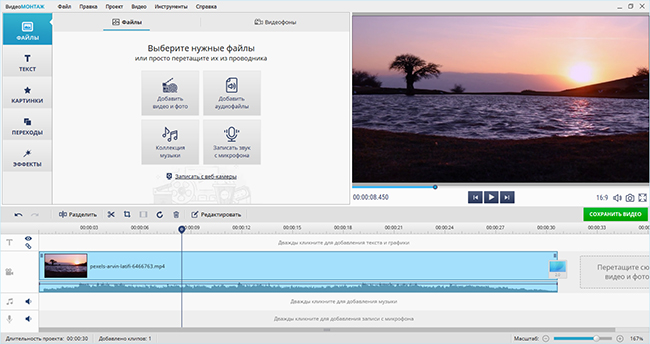
Увеличьте масштаб для более точной коррекции
2. Скорректируйте звуковую дорожку. Нужно полностью отключить аудио? Щелкните по клипу на таймлайне правой кнопкой мышки и выберите «Выключить звук».
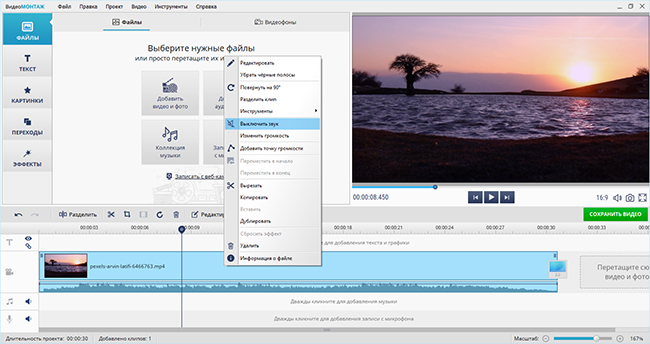
Нужная опция отмечена на изображении
Для снижения уровня громкости кликните «Редактировать» и во вкладке «Общее», с помощью инструмента «Громкость звука» установите подходящее значение.
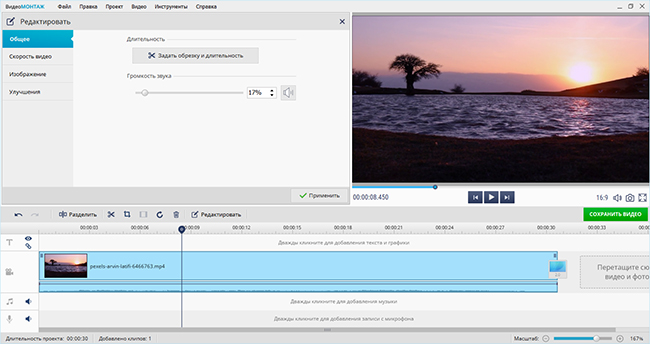
Примените внесенные изменения
Также можно выключить аудиодорожку только в определенный момент. Поставьте курсор на начало отрывка, где звук должен быть полностью убран. Щелкните правой кнопкой мыши и воспользуйтесь «Добавить точку громкости». Переместите ее в самый низ шкалы. Повторите действие с концом отрезка.
Создайте две точки рядом с первыми и поднимите их вверх (на уровень 100%). Расположите их на моментах, в которых аудиотрек должен постепенно утихать и возвращаться.
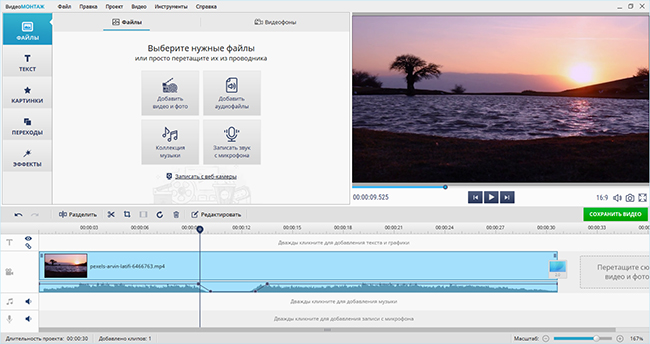
Можно работать с любым количеством точек громкости
3. Сохраните результат. Перед экспортом в разделе «Файлы» можно наложить аудиозапись с жесткого диска, выбрать мелодию из каталога или сделать озвучку. Затем щелкните по кнопке «Сохранить видео». Выберите в списке подходящую вам предустановку: для просмотра на компьютере или смартфоне, публикации в сети и т.д.
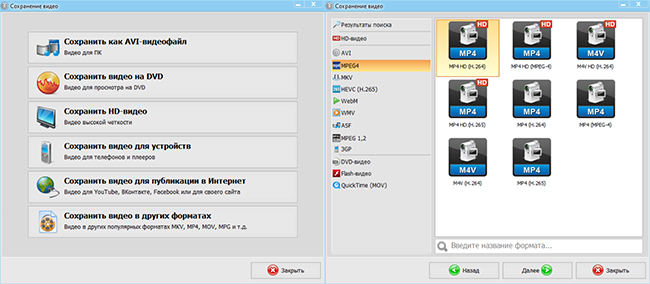
Также можно установить формат, качество и кодек вручную
VSDC
Видеоредактор предлагает инструменты для отключения части или всей звуковой дорожки. Также в нем можно отделить аудиозапись от видео, разбить ее на фрагменты и обработать каждый из отрывков по отдельности.
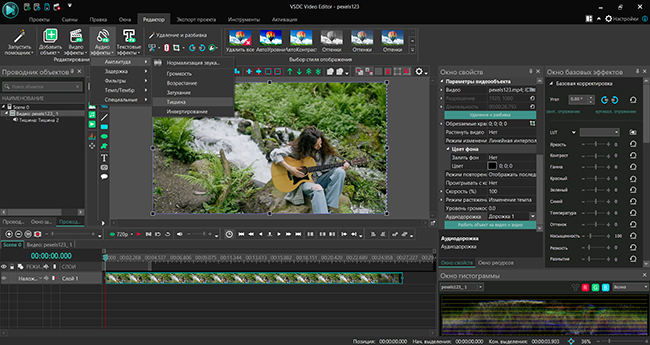
Как удалить музыку или голос в VSDC:
1. Запустите приложение и нажмите «Импортировать контент». Укажите видеофайл на вашем компьютере и щелкните по кнопке «Принять».
2. На панели «Окно свойств» раскройте меню рядом с надписью «Аудиодорожка» и выберите «Не воспроизводить звук». Для блокировки части трека перейдите в раздел «Редактор» и откройте список «Аудиоэффекты». Воспользуйтесь «Амплитуда» — «Тишина». Подтвердите действие. Потяните за углы объекта на шкале для регулирования длительности эффекта.
3. Перейдите во вкладку «Экспорт проекта». На верхней панели укажите профиль вывода. Нажмите на «Экспортировать проект» и кликните на «Продолжить». Дождитесь завершения конвертации.
Windows Movie Maker
Софт по умолчанию установлен на компьютерах с Windows 7, Vista, XP. В редакторе можно выполнять базовые операции с видеороликами: обрезать звук и лишние фрагменты клипа, наложить музыкальную композицию и записать голосовые комментарии.
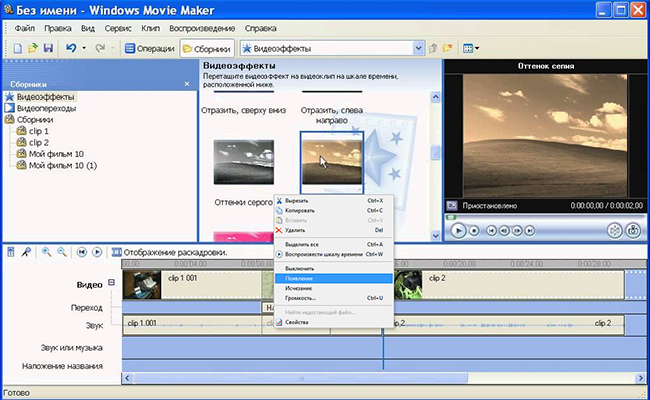
Windows Movie Maker
Как заглушить аудиодорожку в Windows Movie Maker:
Откройте видеоредактор и перетащите в него видеофайл из проводника.
Переключите монтажный стол в режим «Шкала времени». Найдите трек «Звук» и кликните по нему правой кнопкой мышки. Воспользуйтесь опцией «Выключить».
Щелкните по меню «Файл» — «Сохранить как…». Укажите папку на компьютере для экспорта и подберите качество видеоряда. Вывод возможен в WMV и AVI.
Ищете мощный, но простой видеоредактор? Установите программу «ВидеоМОНТАЖ»!
Отлично работает на Windows 11, 10, 8, 7
Удалить музыку из видео онлайн
Если вам нужно быстро обработать небольшой видеоклип, воспользуйтесь инструментами веб-платформ. Они работают во всех браузерах и не занимают место на компьютере.
Однако, стоит учитывать, что у сервисов есть недостатки. Например, в них ограничивается размер загрузки, поэтому не получится скорректировать длинный фильм. Также они не дают вырезать определенную часть аудиотрека — только всю дорожку.
AudioRemover
Простой онлайн-редактор для удаления трека из видеозаписей MP4, AVI, MOV и других. Он отличается простотой в использовании — требуется только импортировать файл со звуком и скачать итог без него.
Как удалить звук из видео онлайн бесплатно в AudioRemover:
1. Импортируйте запись. На странице портала примените опцию «Просмотреть» и укажите видеоклип из локальной памяти. Щелкните на синюю кнопку и дождитесь завершения преобразования.
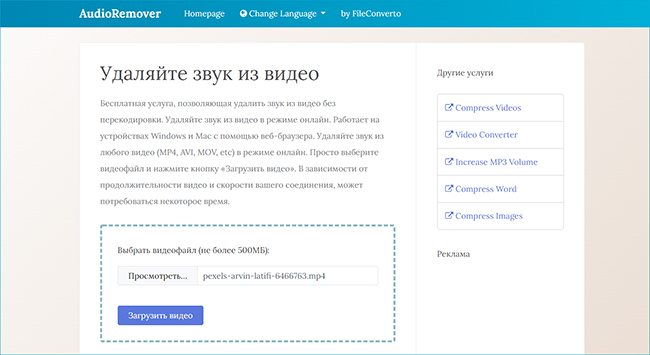
Размер не должен превышать 500 МБ
2. Скачайте результат. Скачайте результат. Нажмите на «Download File» и сохраните итог без водяных знаков.
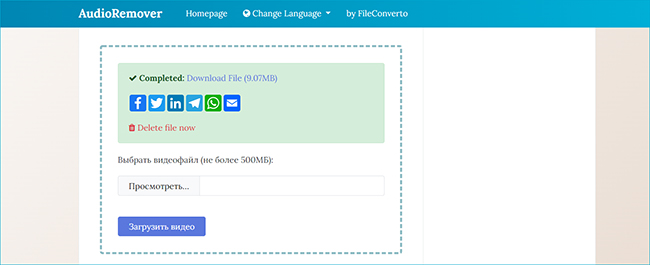
Оригинальный видеофайл будет удален с сервера через несколько часов
File Converter Online
Портал предназначен для конвертации в MP4, AVI, MOV, FLV и другие видеоформаты. Можно работать с локальными записями, указывать ролики с облачных хранилищ или из сети. Во время преобразования можно изменить разрешение, обрезать видеодорожку, удалить звуковой трек.
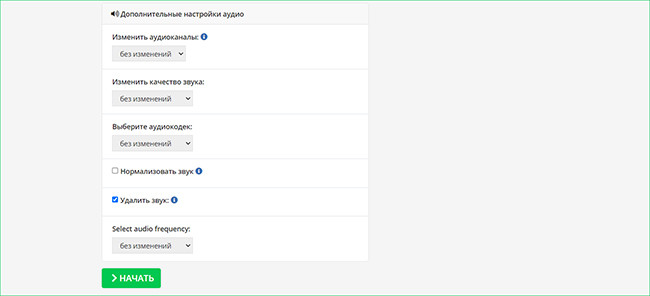
В бесплатном тарифе в течение часа можно выполнить 3 задачи
Как убрать голос или мелодию на сайте File Converter Online:
1. Перейдите на главную страницу платформы и в поле «Видеоконвертер» раскройте список форматов. Подберите расширение, например, «Конвертирование в MP4».
2. Щелкните на «Выберите файл» и укажите его в папке. Для загрузки клипа с Google Drive и Dropbox задействуйте кнопку с названием облака.
3. Пролистайте страницу вниз. Поставьте галочку рядом с «Удалить звук». Задействуйте функцию «Начать».
Clideo
Простой сервис для быстрого удаления аудиозаписи из видеоклипа. Требуется только загрузить его с ПК, смартфона или облачного хранилища и скачать итог без аудиодорожки.
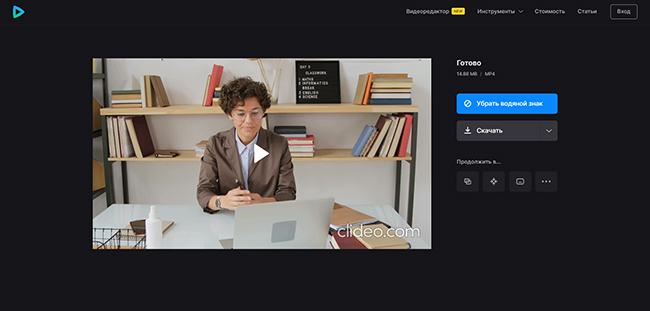
В бесплатном тарифе поверх результата добавляется водяной знак
Как удалить аудиодорожку на платформе Clideo:
1. В новой вкладке откройте платформу и щелкните по «Выберите файл». Найдите его в локальной памяти вашего ПК и импортируйте на сайт.
2. Обработка может занять несколько минут. Когда все готово, посмотрите запись в медиаплеере.
3. Если все хорошо, скачайте результат или загрузите его в Google Drive и Dropbox.
Делаем видео без звука на смартфоне
Если клип был снят на Андроид, то можно установить специальные приложения. Они доступны для бесплатной загрузки из безопасного официального магазина Play Market. Программы позволят отключить весь трек или его часть, заменить его на музыкальную композицию или голос.
Video Sound Editor
Редактор поддерживает видеозаписи MP4, AVI, 3GP и другие. В нем можно вырезать аудио из середины или стереть отрезки видеоряда в начале и конце.
Как убрать музыку из видео в Video Sound Editor:
1. Загрузите файл. Запустите приложение и коснитесь «Mute Video». Разрешите доступ к локальным документам и выберите интересующий вас.
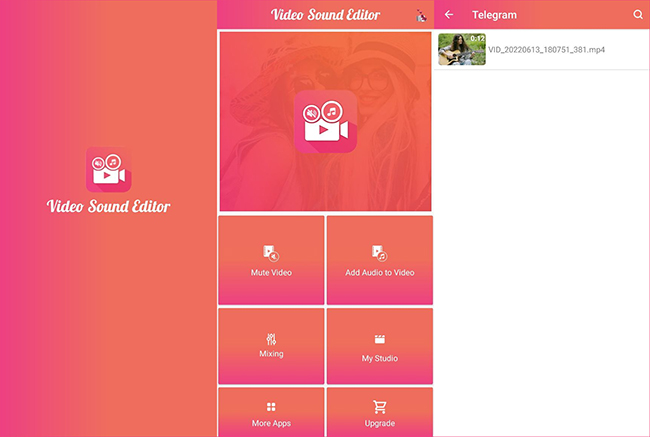
На верхней панели можно вбить название в поиск
2. Настройте параметры коррекции. Для удаления всего аудиотрека оставьте выделение без изменений. Чтобы отключить звуковое сопровождение в середине видеоряда, перетащите ползунки.
3. Экспортируйте итог. Тапните по галочке в верхней части экрана. Чтобы обрезать видеодорожку, выберите «Mute with trim video». Для сохранения исходной длительности клипа поставьте флажок рядом со вторым вариантом и подтвердите действие.
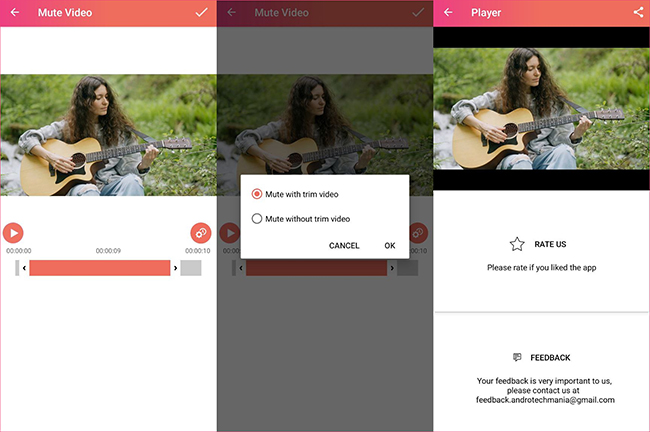
Итог будет сохранен в галерею
Video Replace Mix Remove Audio
Софт на английском языке для редактирования аудио. Можно отключить оригинальный аудиотрек, заменить его на песню или миксовать их. ПО распространяется бесплатно, но в интерфейсе есть реклама.
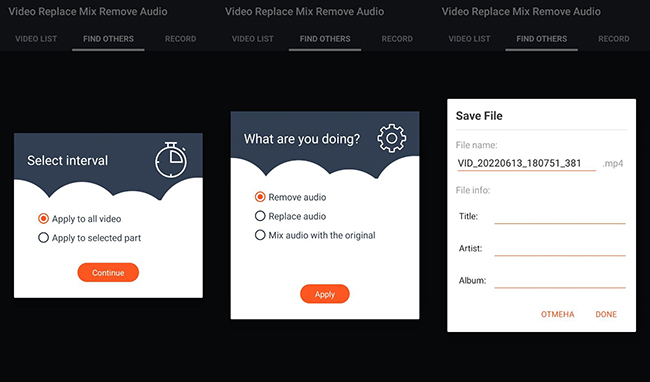
Редактор отличается простым алгоритмом работы
Как убрать звук с видео на телефоне в Video Replace Mix Remove Audio:
1. Откройте приложение и разрешите доступ к памяти телефона. В списке отобразятся все доступные видео.
2. Коснитесь нужной позиции и установите тип обработки. «Apply to all video» вырежет всю дорожку, а опция «Apply to selected part» позволит заглушить только выделенный участок.
3. Тапните по «Continue» и укажите функцию «Remove audio». Коснитесь кнопки «Apply». Введите новое название и нажмите «Done». После окончания обработки, видео будет сохранено с новым названием.
Конвертируем видео в GIF
Преобразование в GIF-анимацию — еще один способ сделать видео без звука. Такой метод подходит для роликов меньше 1 минуты, которые необходимо отправить через мессенджеры, опубликовать в социальных сетях или блоге, прикрепить к письму и т.д.
Конвертация возможна в программах и онлайн-сервисах. Вам потребуется только загрузить клип и экспортировать его в формате GIF. Самыми популярными вариантами для преобразования будут конвертер ВидеоМАСТЕР, сайты Convertio и Ezgif.
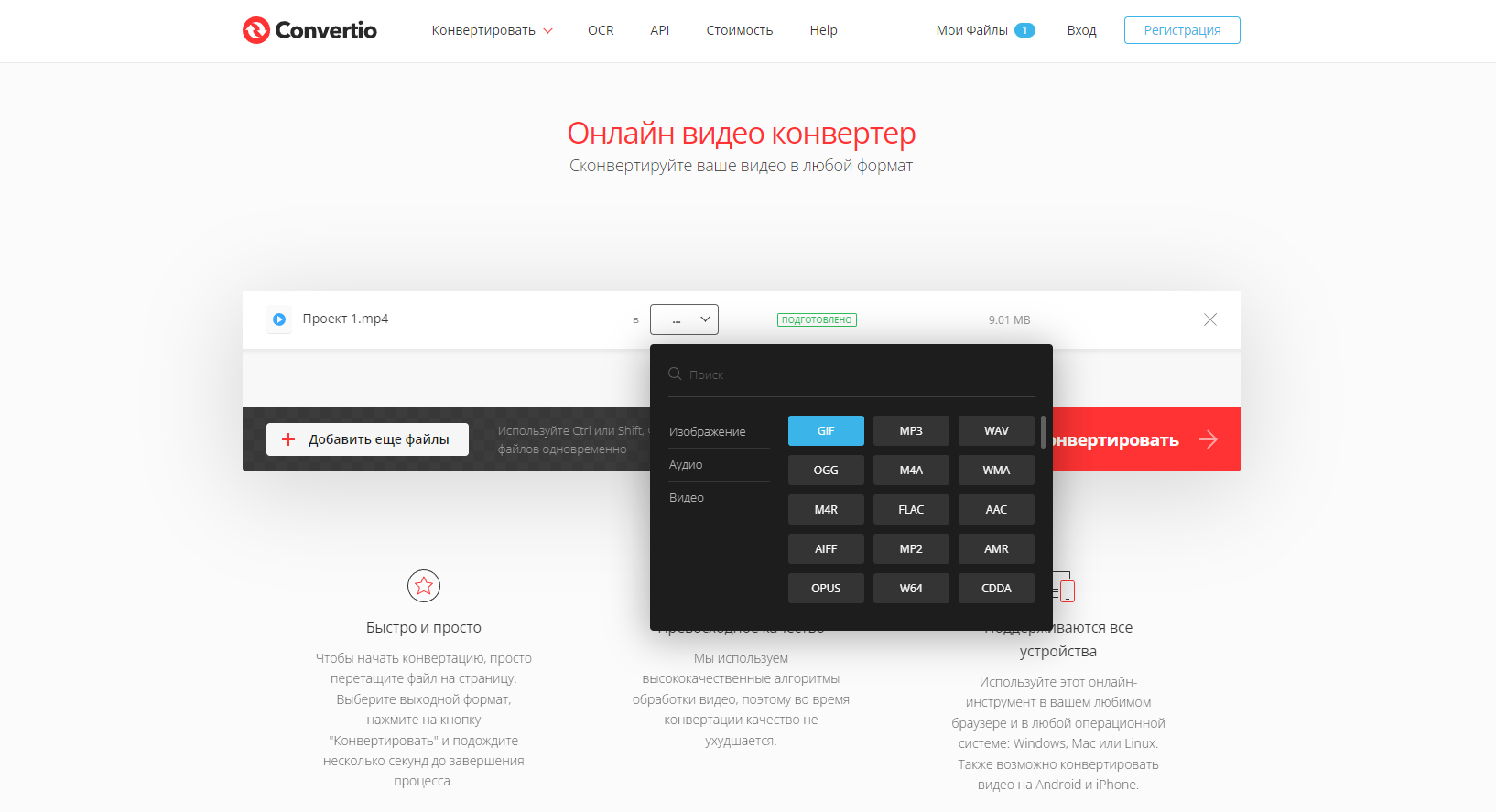
Заключение
Теперь вы знаете, как удалить звуковую дорожку из видео на ПК или смартфоне. Выбор зависит только от желаемого набора инструментов:
- Если нужен редактор на ПК для удаления всего аудио или только определенной части, воспользуйтесь программой ВидеоМОНТАЖ. Она позволит не только отключить звук, но и добавить мелодию, обрезать видеоряд, наложить эффекты и многое другое.
- Для однократной обработки подходят онлайн-сервисы. Они не требуют установки и отличаются простотой алгоритмом работы. Для удаления всего звукового трека используйте AudioRemover, File Converter Online или Clideo.
- Видеофайлы, снятые на смартфон, можно скорректировать на мобильном устройстве. Например, приложение Video Sound Editor позволит убрать всю аудиодорожку или только фрагмент в середине.
- При работе с короткими видеороликами (менее 40-50 секунд) переведите их в GIF. Анимацию можно отправлять в сети и открывать на большинстве устройств. Для конвертации можно воспользоваться специальными конвертерами или веб-платформами.
Источник: video-editor.su
Как быстро убрать звук из видео: 3 способа

Удалить музыку и голос из видео бывает нужно по разным причинам. Например, вы хотите добавить другую аудиодорожку, чтобы не нарушить авторские права или заменить изначально некачественный звук студийной переозвучкой. В статье рассмотрим 3 программы, которые легко справятся с этой задачей. Еще больше способов, как убрать звук из видео, смотрите в подробном обзоре.
Как убрать звук из видео в программе ВидеоМОНТАЖ
Удобнее всего монтировать ролики на компьютере в полнофункциональном видеоредакторе. Одной из таких программ для ПК является ВидеоМОНТАЖ.
Редактор подходит для пользователей с любым уровнем подготовки. Изучить интерфейс, удалить исходное звучание и добавить свою музыку легко. В приложении есть собственный каталог треков со свободной лицензией. Добавляя их в свой ролик, вы можете не переживать за блокировку из-за чужих авторских прав. Мелодии разделены на категории — по жанрам, настроению и продолжительности.
Программа предлагает много опций для работы с аудиодорожкой. Например, ее можно полностью отключить или заглушить в определенных фрагментах видеозаписи. Также есть вариант просто убавить уровень громкости ― параметр регулируется вручную.
Инструкция:
1. Запустите программу и нажмите кнопку «Новый проект». Выберите режим «Проект с нуля».
2. Импортируйте нужный ролик с жесткого диска через кнопку «Добавить фото и видео» или простым перетаскиванием. Поместите его на временную шкалу.
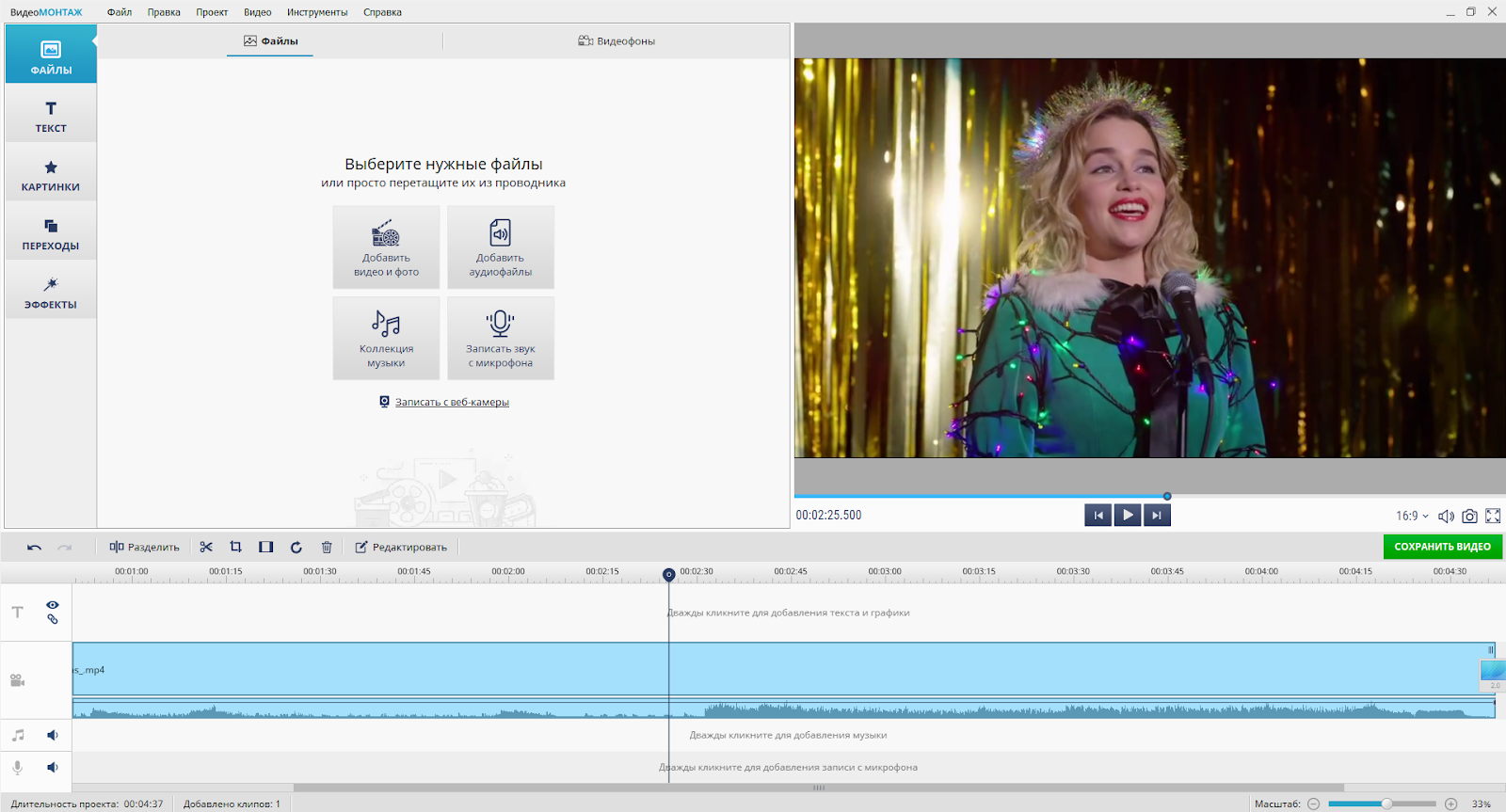
3. Если нужно полностью отключить звук в видеоряде, щелкните по дорожке правой кнопкой мыши и выберите «Выключить звук».
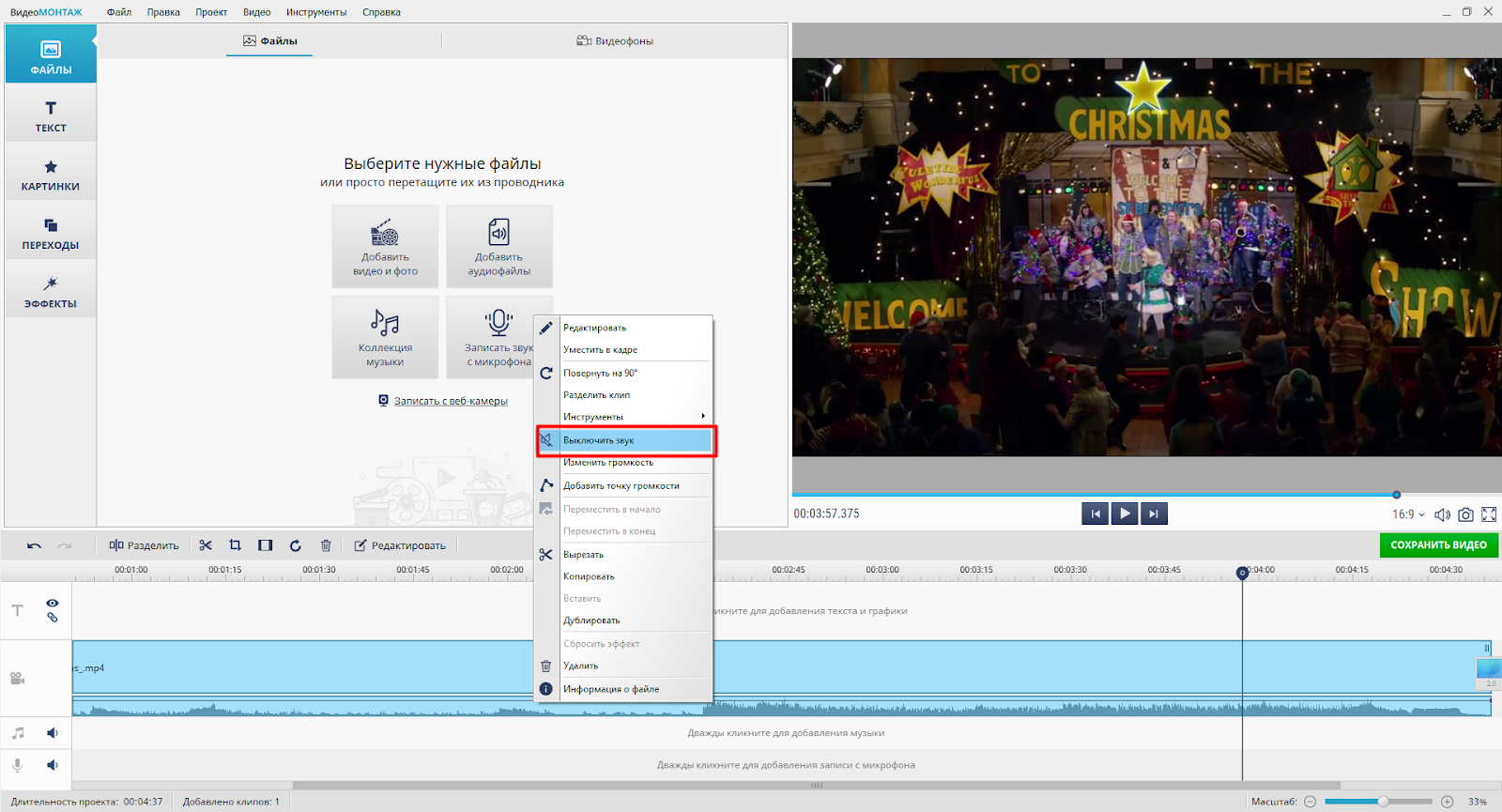
4. Если требуется убрать звук на отдельных участках звуковой дорожки, поработайте с точками громкости. Поставьте курсор на таймлайне в начало отрывка, где звук должен быть заглушен. Щелкните правой кнопкой мыши и выберите «Добавить точку громкости». Перетяните ее вниз на шкале.
5. Переместитесь к концу беззвучного фрагмента и добавьте еще одну точку громкости. Рядом с ними установите еще по соседней точке и поднимите их вверх до 100%. Таким образом, в отрезке, где кривая находится внизу таймлайна, звук окажется полностью выключен.
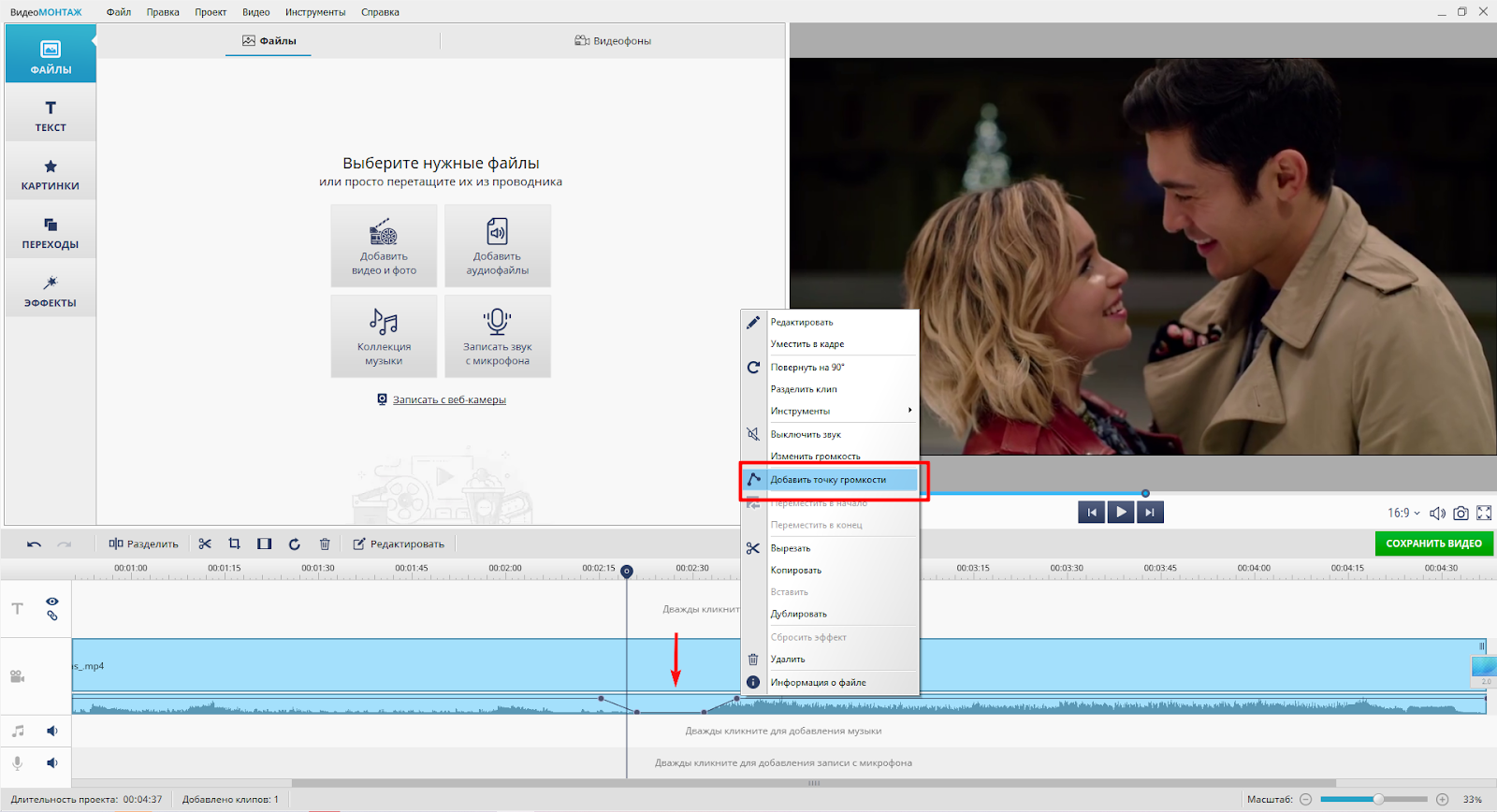
6. Когда завершите редактирование, нажмите «Сохранить видео» и выберите подходящий вариант экспорта.
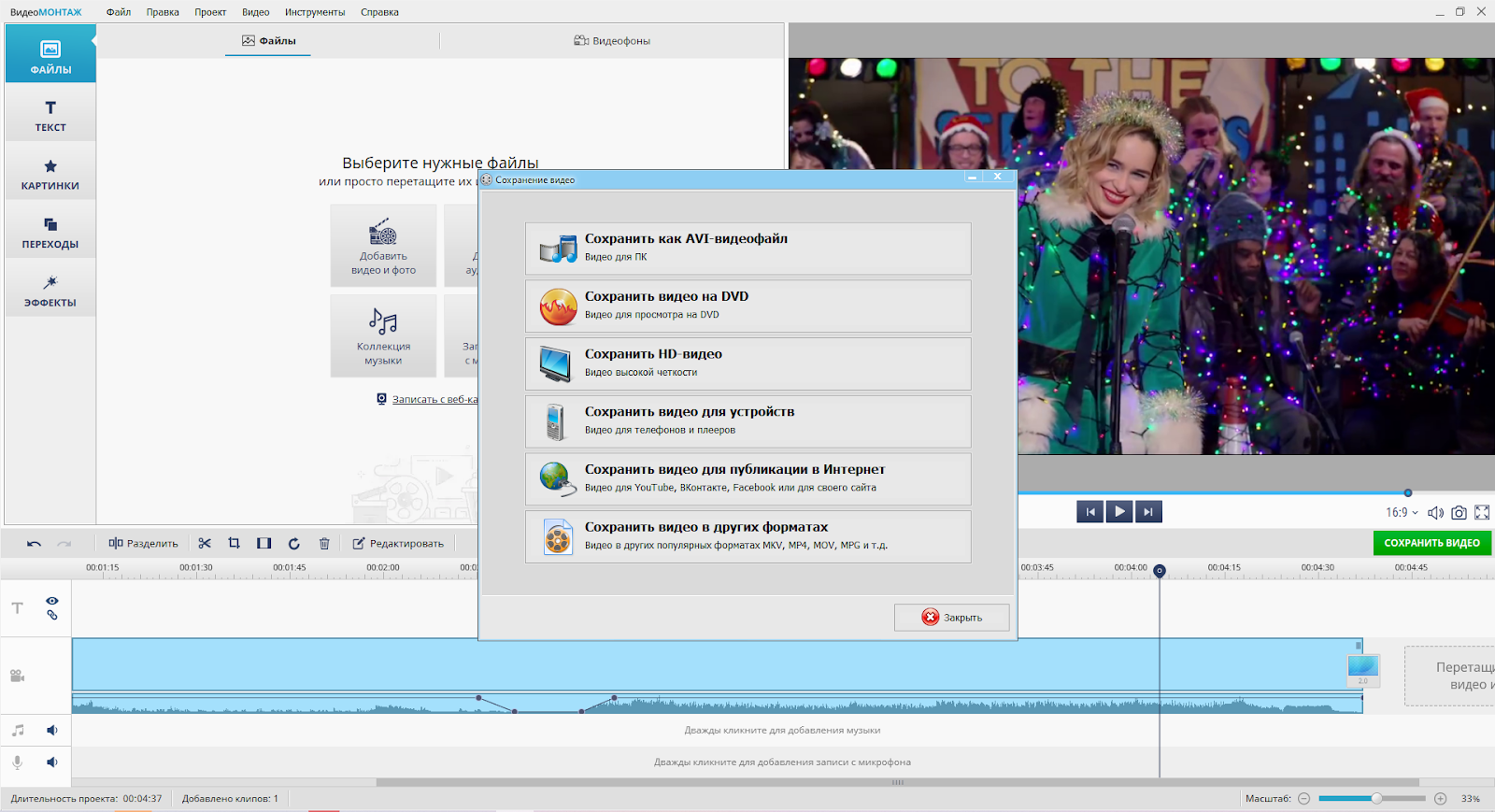
Заглушив звук в ролике, вы сможете добавить любое музыкальное сопровождение на дорожку ниже видеоряда. Или можно записать свой голос прямо в редакторе. Для этого выберите в меню кнопку «Записать звук с микрофона». Установите аудиоформат, режим записи, частоту и битрейт и нажмите «Начать запись».
Как удалить аудио онлайн в Clideo
Сервис Clideo предоставляет набор инструментов для обработки звука и видео. Поддерживает распространенные форматы ― MP4, AVI, MPEG, WMV, MOV и другие. Удалить звук из видео можно одним нажатием кнопки. Минус ― не получится отключить аудио на выбранных участках.
Clideo не нужно скачивать на компьютер, но его работа полностью зависит от интернет-соединения. Это хороший вариант, если вы торопитесь и хотите быстро сделать ролик беззвучным. Но в автономном режиме при отсутствии сети сервис не будет работать.
Инструкция:
1. Откройте главную страницу сайта и выберите инструмент «Удалить звук».
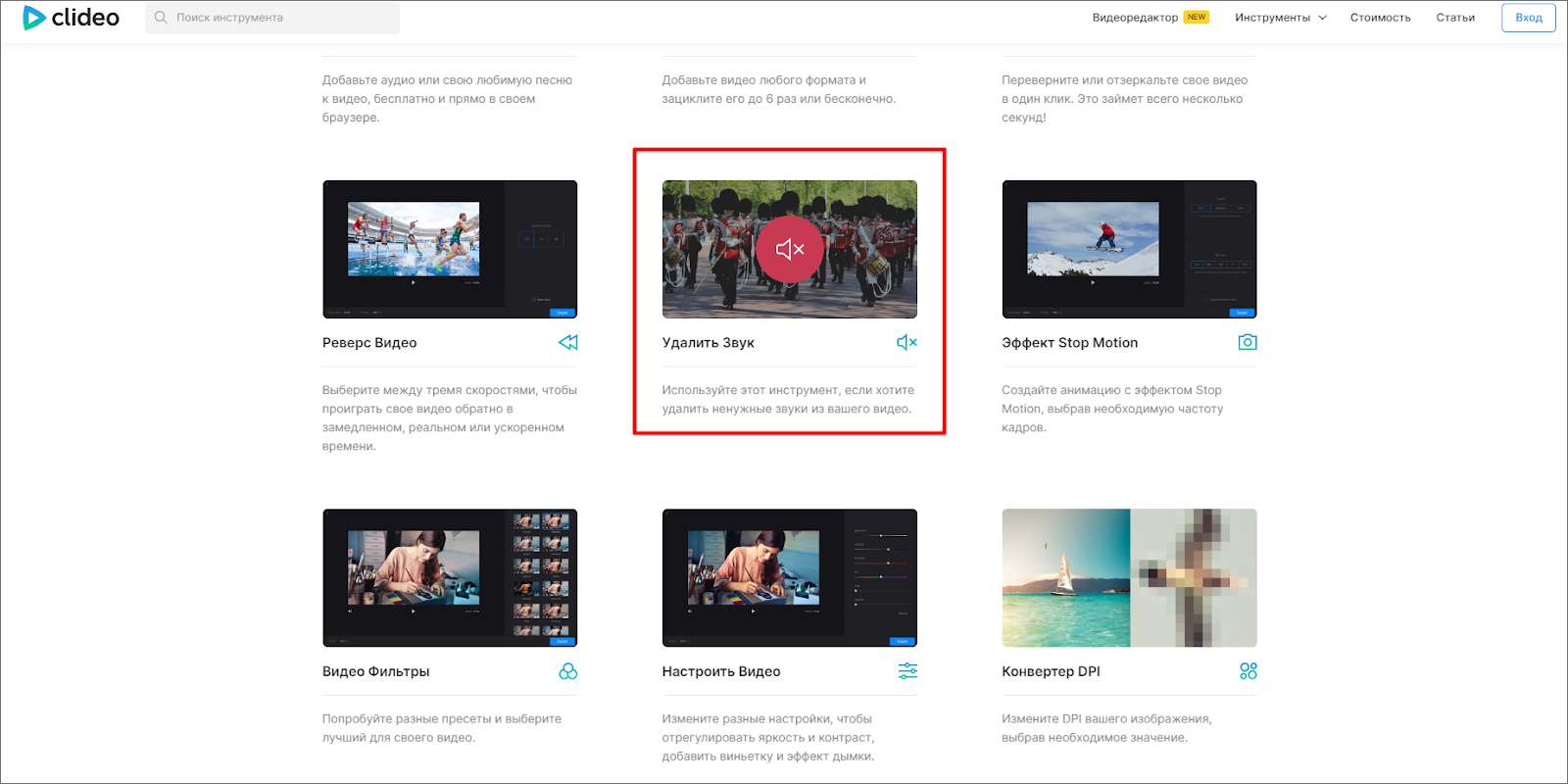
2. Нажмите голубую кнопку «Выберите файл» и загрузите нужный контент с жесткого диска. Также импортировать клип можно из облачных хранилищ Google Диск и Dropbox. Для этого просто наведите курсор на стрелку.
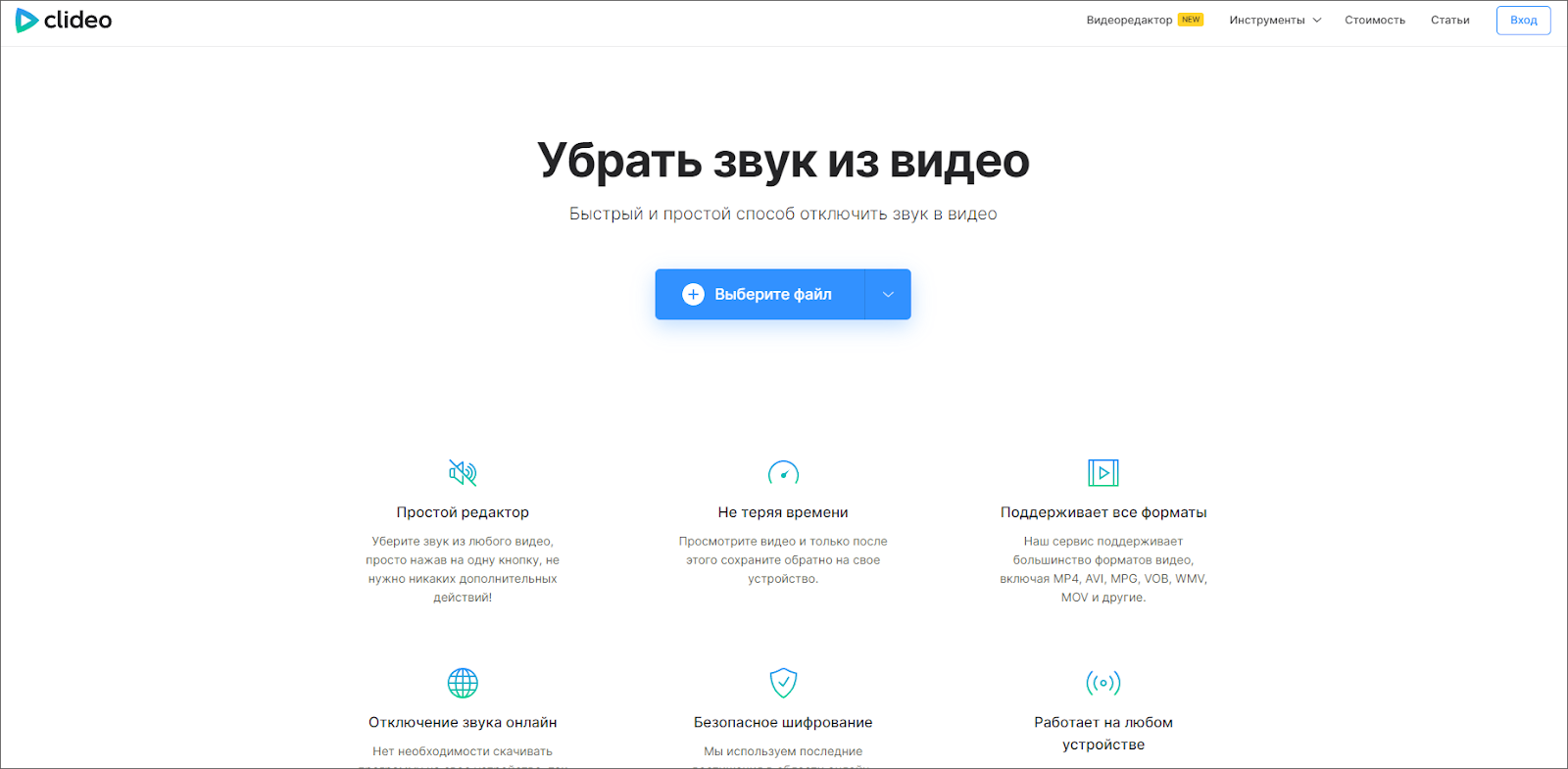
3. Дождитесь загрузки ролика на сервер. Время обработки зависит от качества и размера видеозаписи. Не закрывайте страницу до окончания обработки.
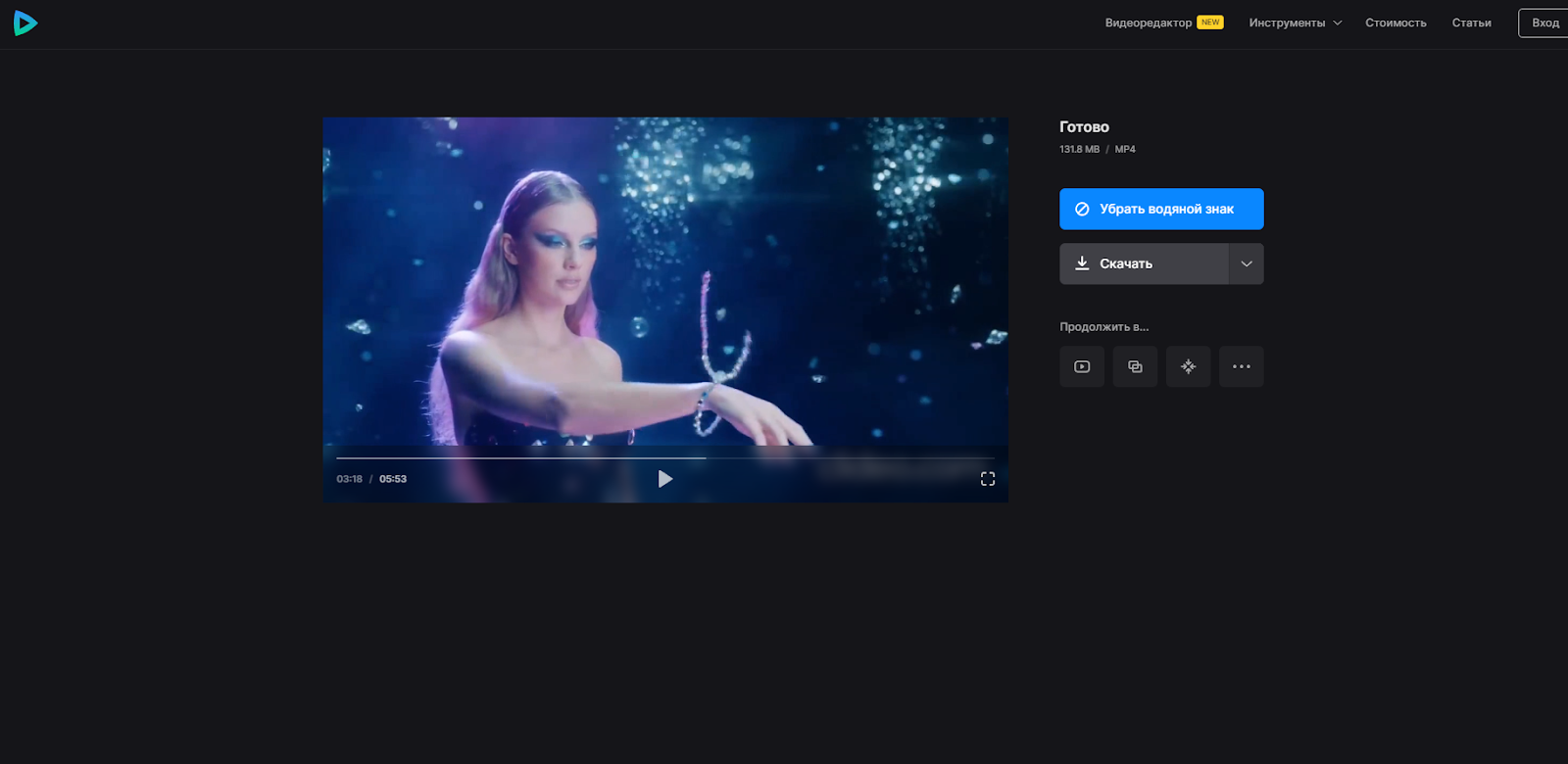
4. Готовый ролик можно предварительно просмотреть в медиаплеере. Если результат устраивает, сохраните его на ПК, нажав «Скачать». По умолчанию видео загрузится в формате MP4. Также можно переместить контент в облако.
Как сделать видео без звука на смартфоне
Inshot ― универсальный видеоредактор для смартфона на базе Android или iOS. В нем также нельзя частично убрать голос из видео (или музыку). Возможно только полностью заглушить аудиодорожку. Приложение позволяет импортировать музыку из встроенного каталога или внутреннего хранилища смартфона. В каталоге есть и звуковые эффекты, которые пригодятся при монтаже коротких клипов-скетчей.
C помощью редактора можно быстро смонтировать полноценный клип для YouTube или соцсетей. Inshot умеет соединять фрагменты видео, кадрировать, добавлять звуковое сопровождение в высоком качестве. Готовый видеоклип можно дополнительно оформить визуальным эффектом, стикером или яркой текстовой надписью.
Редактор отличается простым лаконичным интерфейсом, понятным пользователю с первого запуска. Единственный недостаток приложения ― вотермарк на готовом клипе (но он отключается за дополнительную плату).
Инструкция:
1. Добавьте нужное видео в приложение и дождитесь загрузки файла. В панели инструментов нажмите кнопку «Музыка».
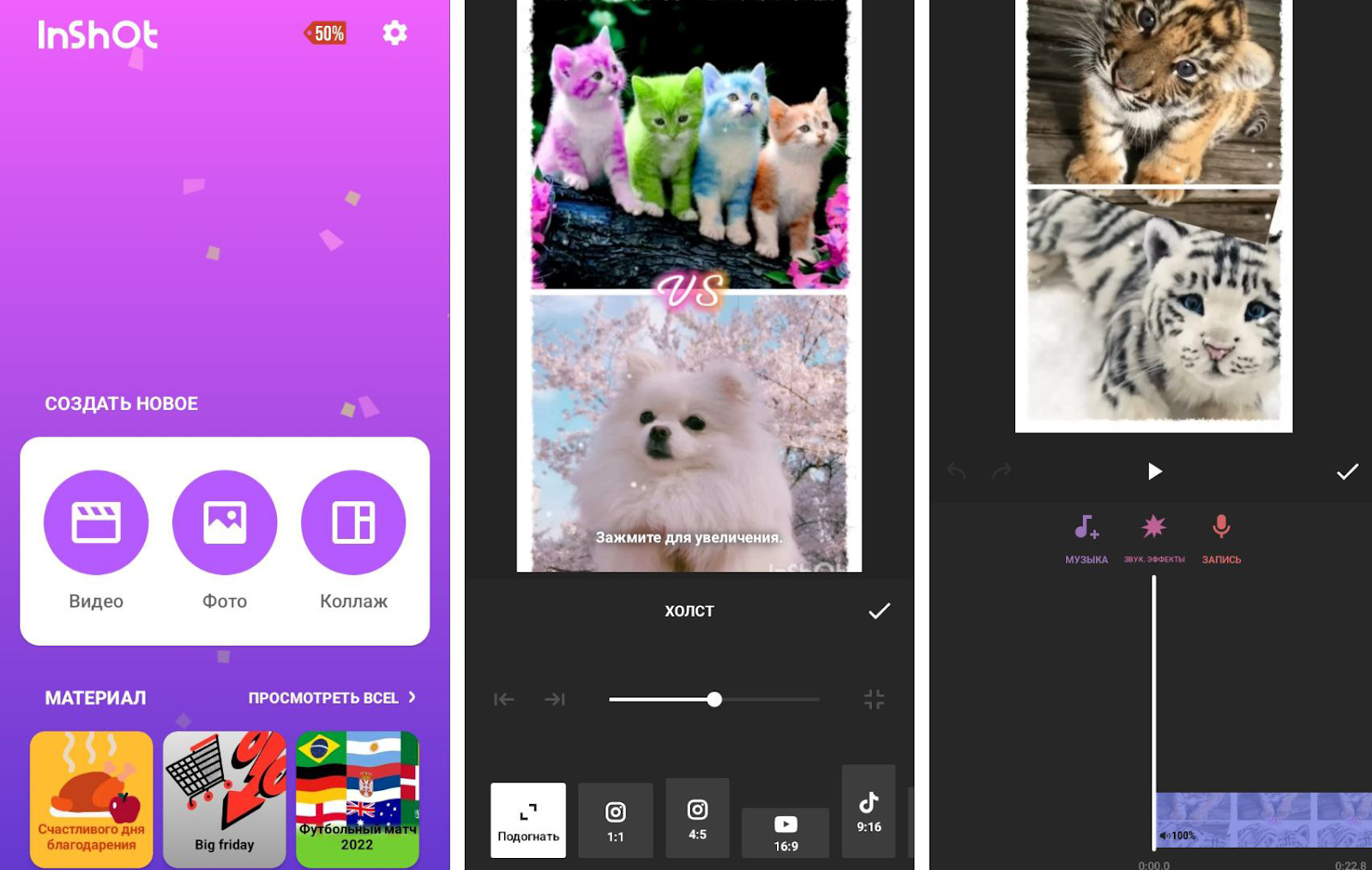
2. В следующем окне коснитесь звуковой дорожки. Откроется параметр «Объем». Передвиньте ползунок громкости влево до 0% и нажмите галочку, чтобы подтвердить действие.
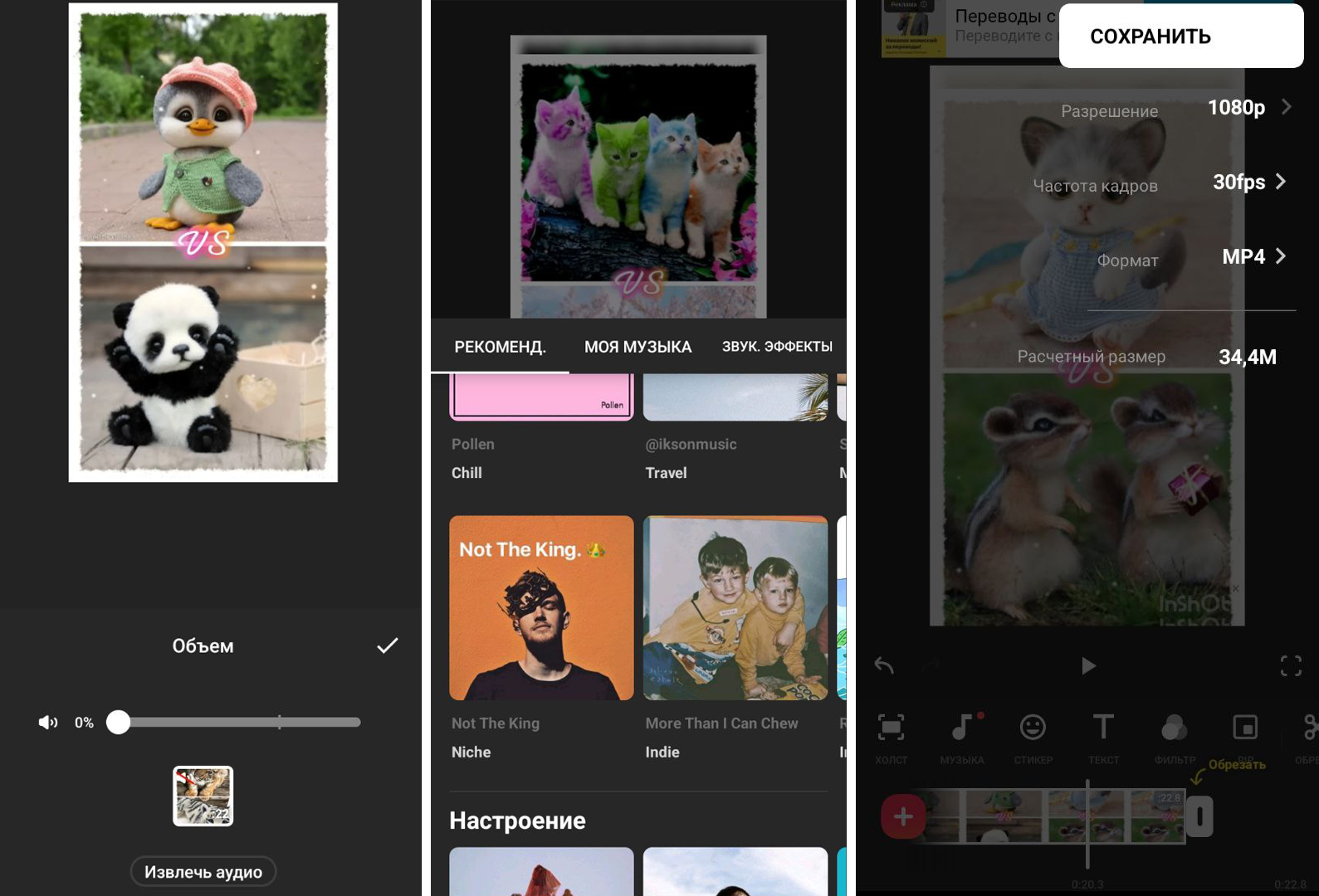
3. В главном меню нажмите кнопку «Сохранить». Здесь вам будет предложены варианты разрешения, частоты кадров, формата, а также предполагаемый размер видеоролика.
Заключение
Теперь вы знаете, как убрать музыку из видео с помощью редактора для компьютера,, онлайн-инструмента и приложения на телефоне. Если вам нужно полностью отключить звук или заменить аудиодорожку своей озвучкой, воспользуйтесь программой ВидеоМОНТАЖ. Вы легко сможете в нем разобраться и сделать видео беззвучным полностью или местами. Добавлять музыку можно из внутренней коллекции или с жесткого диска.
Сервис Clideo подойдет для удаления аудиодорожки целиком. В бесплатной версии сервиса есть ограничения по качеству, а на ролике будет вoдянoй знaк.
Тем, кто привык монтировать на телефоне, понравится приложение InShot ― удаление звука в нем происходит за пару секунд, и большинство опций бесплатные.
Материал размещен на правах рекламы
Источник: TLT.ru
Если вы нашли ошибку, пожалуйста, выделите фрагмент текста и нажмите левый Ctrl+Enter.
Источник: tlt.ru